Tham khảo các cách xóa tin nhắn Skype trên máy tính, bạn có thể dễ dàng loại bỏ 1 hoặc nhiều tin nhắn đã gửi trong cuộc hội thoại cá nhân, nhóm bất kỳ, việc này sẽ giúp bạn xóa, gỡ những tin nhắn, cuộc hội thoại cũ để giải phóng dung lượng máy, bảo mật thông tin cá nhân, tránh bị người khác đọc trộm.
Tương tự các ứng dụng nhắn tin, gọi điện Zalo, Viber, Skype lưu giữ tất cả các tin nhắn mà bạn đã gửi. Tuy nhiên, với những tin nhắn, cuộc hội thoại cũ, không cần thiết, bạn có thể thao tác xóa tin nhắn Skype để dọn dẹp, làm gọn hơn danh sách tin nhắn đồng thời giải phóng dung lượng máy tính. Chi tiết các cách xóa tin nhắn Skype trên máy tính sẽ được chia sẻ ngay sau đây.

Cách xóa dữ liệu Skype trên máy tính, xóa lịch sử chat Skype.
1. Cách xóa tin nhắn riêng tư trên Skype
Trong các cuộc hội thoại 1-1, cuộc hội thoại nhóm trên Skype, ngoài những tính năng chỉnh sửa, sao chép, chuyển tiếp tin nhắn sang một cuộc hội thoại mới, bạn còn có thể tức thì xóa tin nhắn Skype đã gửi. Cách thực hiện trên máy tính như sau:
Bước 1: Khởi chạy Skype trên máy tính, đăng nhập vào tài khoản cá nhân của bạn.
Bước 2: Mở cuộc hội thoại cá nhân/Nhóm và tìm đến tin nhắn muốn xóa.
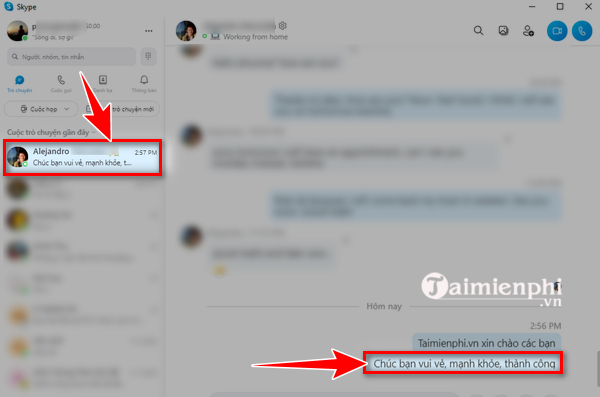
Bước 3: Ấn chuột phải vào tin nhắn, ấn chọn "xóa" trong menu thả xuống

Bước 4: Chọn "xóa" trên màn hình thông báo để xác nhận việc xóa tin nhắn.

Lưu ý: Với cách xóa tin nhắn Skype riêng lẻ, bạn có thể xóa tin nhắn từ phía bạn và cả từ phía người nhận. Nếu người nhận chưa đọc, họ sẽ không biết đến sự tồn tại của tin nhắn này.
2. Cách xóa toàn bộ tin nhắn trong cuộc hội thoại Skype
Ngoài cách xóa tin nhắn Skype riêng lẻ ở trên, bạn còn có thể xóa toàn bộ tin nhắn với một cá nhân, nhóm bất kỳ. Với cách xóa này, bạn sẽ xóa tất cả cá tin nhắn thoại, tin nhắn văn bản, các tệp hình ảnh, âm thanh trong cuộc trò chuyện và không thể khôi phục lại sau này.
Cách xóa toàn bộ tin nhắn Skype trên máy tính như sau:
Bước 1: Mở và đăng nhập vào tài khoản Skype trên máy tính, lựa chọn cuộc hội thoại cá nhân/nhóm cần xóa. Tại giao diện cuộc hội thoại trên thanh điều hướng bên trái màn hình Skype, bạn ấn chuột phải vào tên cuộc hội thoại, ấn chọn "xóa cuộc hội thoại"

Bước 2: Màn hình hiển thị thông báo về việc xóa cuộc hội thoại, bạn ấn "xóa" để xác nhận lại.
Ngoài ra, bạn cũng có thể chọn "ẩn" để ẩn đi thông tin cuộc hội thoại trên giao diện làm việc Skype.

Lưu ý : Xóa cuộc hội thoại sẽ xóa bản sao tin nhắn của bạn trong một cuộc hội thoại. Nó sẽ chỉ bị xóa cho bạn chứ không phải người tham gia khác.
3. Cách xóa tin nhắn Skype trên Skype web
Ngoài cách xóa tin nhắn Skype ở trên, bạn cũng có thể xóa tin nhắn Skype đã gửi từ trình duyệt web trên điện thoại. Cách làm này cho phép bạn dễ dàng đăng nhập, xóa các tin nhắn cá nhân riêng tư từ một thiết bị khác, tránh người dùng khác đọc được thông tin Skype trên máy tính cá nhân của mình.
Bước 1: Truy cập vào Skype web từ trình duyệt máy tính và đăng nhập vào tài khoản Microsof của bạn. Bấm truy cập nhanh Tại đây
Bước 2: Skype web có giao diện tương tự như Skype trên máy tính. Bạn có thể dễ dàng thao tác xóa tin nhắn riêng lẻ, xóa toàn bộ cuộc trò chuyện cá nhân/nhóm theo hướng dẫn ở mục 1, 2.

Trên đây, Taimienphi.vn đã chia sẻ cho bạn chi tiết cách xóa tin nhắn Skype trên máy tính, giúp bạn xóa đi các tin nhắn cũ, tin nhắn lỗi, gửi sai cho cá nhân, nhóm bất kỳ. Hãy thao tác, thực hành theo các bước hướng dẫn trong bài viết này để sở hữu không gian tương tác Skype hiệu quả, bảo mật cho mình bạn nhé! Hoặc nếu đang sử dụng điện thoại bạn cũng có thể tham khảo cách xóa tin nhắn Skype trên điện thoại tại đây.
- Xem thêm: Xóa tin nhắn Skype trên điện thoại
https://thuthuat.taimienphi.vn/cach-xoa-tin-nhan-skype-tren-may-tinh-67350n.aspx
Ngoài thủ thuật xóa tin nhắn, sử dụng Skype để nhắn tin, gọi điện cho bạn bè, đồng nghiệp, bạn còn có thể thu nhỏ giao diện Skype và kéo thả, đặt tại bất cứ đâu trên màn hình làm việc máy tính. Nếu chưa biết thủ thuật này, bạn sẽ tìm được câu trả lời trong bài viết chia sẻ mẹo thu nhỏ màn hình SKype trên PC dưới đây.